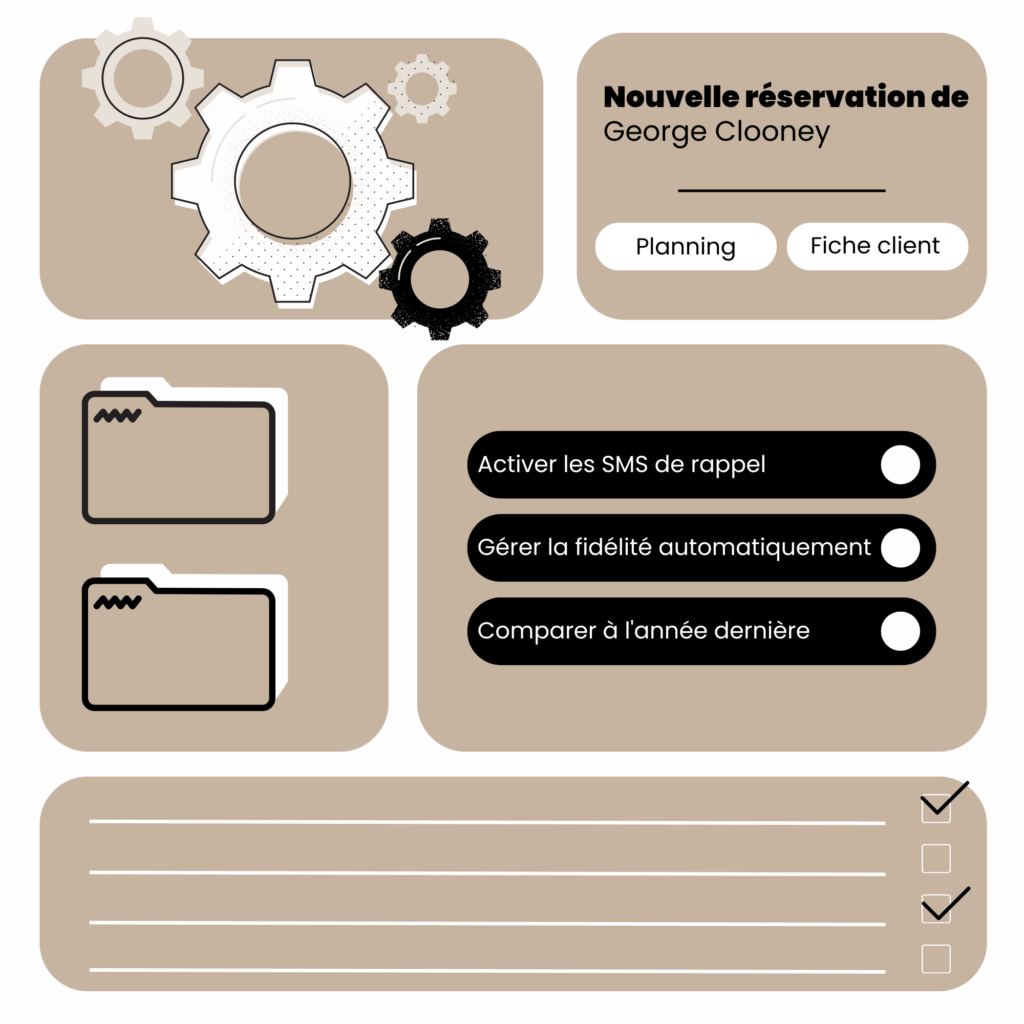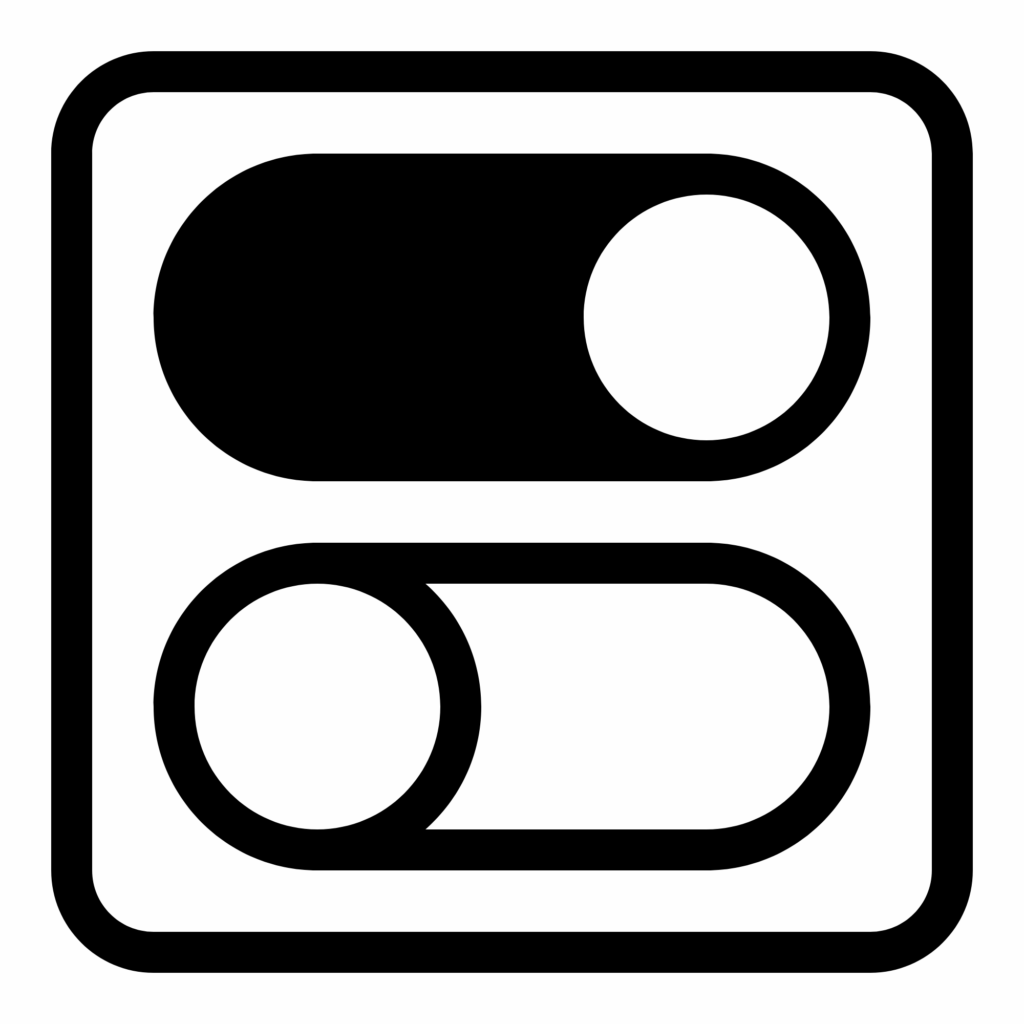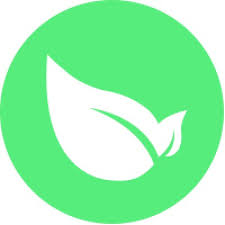Editeur de logiciels de gestion certifiés
Pour les professionnels de l’esthétique et du toilettage
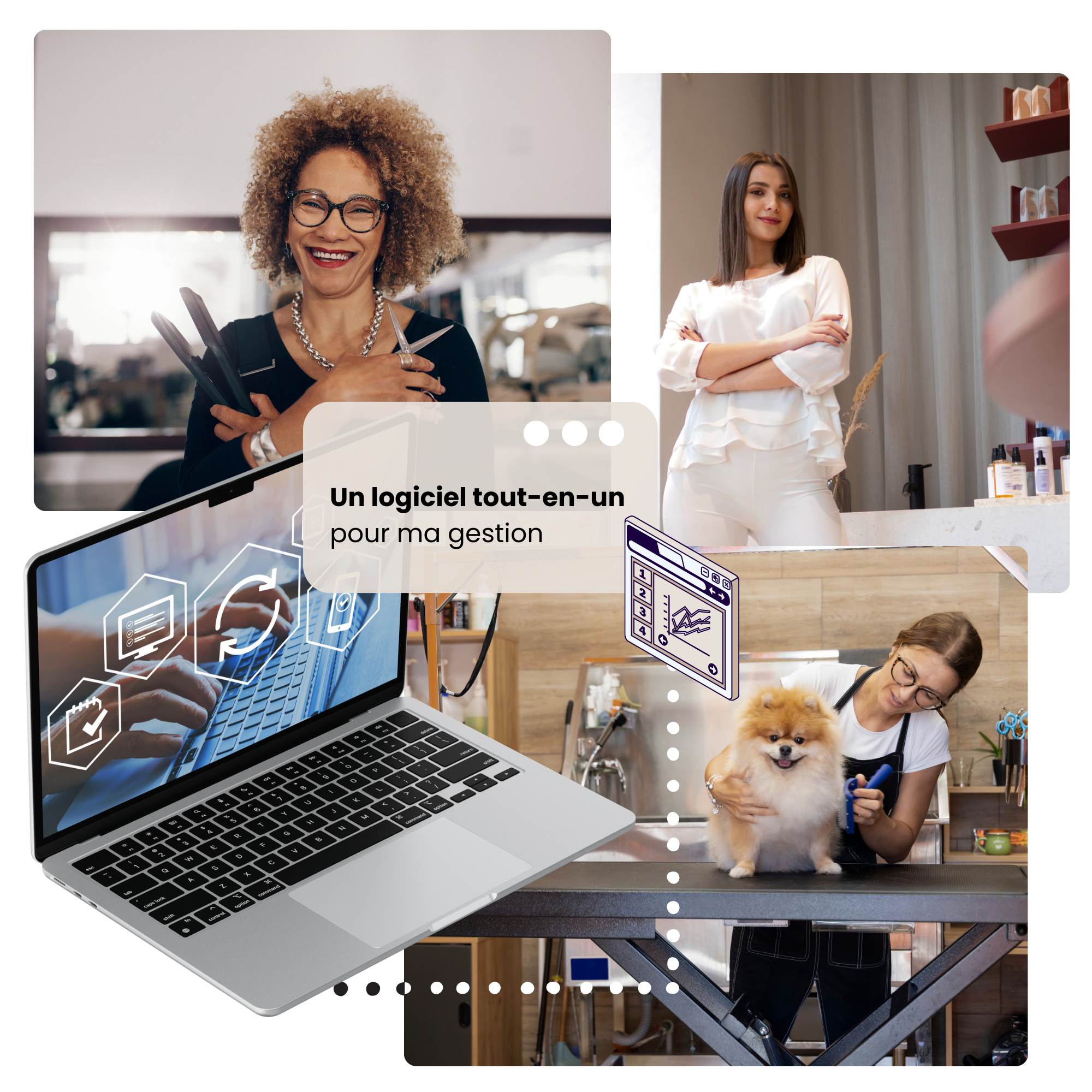
Implanté dans 7 pays
salons accompagnés
Années d’expériences
Créfia, née du mélange de créativité et de fiabilité, est une entreprise qui a fêté ses 30 ans en 2025, et qui doit son existence au travail et à la passion d’Alain Esmilaire.
Après une carrière dans l’armée de l’air en tant que pilote, Alain s’est découvert une vocation pour l’informatique, à une époque où celle-ci était encore un domaine mystérieux. MSN venait à peine d’apparaître, les “wizz” n’existaient pas encore, et le premier iPhone n’avait même pas effleuré l’esprit de Steve Jobs !
Pendant de nombreuses années, Alain Esmilaire a conçu des logiciels sur mesure pour des centaines de clients — comptabilité, immobilier, et bien d’autres secteurs — épaulé par sa fidèle stagiaire, devenue alternante puis collaboratrice : Jennifer.
L’année 2009 marque une étape décisive : ensemble, ils posent la première pierre de ce qui deviendra le cœur de Créfia, en développant Easybel pour un salon de coiffure. Cette aventure les plonge dans le monde de l’esthétique, et ils rêvent alors d’accompagner des centaines de professionnels dans leur quotidien. En 2011, ce rêve prend forme : Créfia délaisse le développement sur mesure pour se consacrer entièrement à Easybel.
Très vite, le logiciel s’adapte pour répondre aux besoins d’un nouveau secteur : celui du toilettage. Ainsi naît, la même année, Easybel Toilettage.
Depuis, nos deux logiciels n’ont cessé d’évoluer pour répondre aux attentes de leurs utilisateurs : réservation en ligne, boutique en ligne, conformité légale… toujours avec la même exigence d’innovation et de fiabilité, héritée d’Alain Esmilaire.
Cette année, Alain nous a quittés, mais son esprit, son exigence et sa passion continuent d’inspirer chaque ligne de code et chaque décision au sein de Créfia. Son empreinte reste profondément ancrée dans l’ADN de l’entreprise qu’il a fondée.
Des fonctionnalités intuitives
Gérer le quotidien d’un salon n’est pas de tout repos, pour vous aider nous avons développé des fonctionnalités simples et faciles à prendre en main. En quelques minutes, votre logiciel deviendra votre allié.
- Gestion de l'agenda & des rendez-vous
- Un logiciel de caisse certifié
- Envoi de SMS de rappel & Marketing
- Réservation en ligne sur un site dédié
- Statistiques & Reporting
- Gestion des stocks & produits
Des options avancées pour personnaliser votre utilisation
Adieu les logiciels qui ne prennent pas en compte vos besoins spécifiques. Avec Easybel & Easybel Toilettage, vous allez pouvoir développer tout votre potentiel, sans vous freiner !
- Personnalisation de vos prestations
- Multiples modes de paiement : CB, chèque, paiement en plusieurs fois, prélèvement SEPA, etc.
- Gestion des abonnements, forfaits et cures.
CREFIA est enregistrée sous l’identifiant 169943 par l’Autorité de Contrôle et de Résolution (ACPR) comme agent prestataire de services de paiement de Lemonway (établissement de paiement dont le siège social est situé au 8 rue du Sentier, 75002 Paris, agréé par l’ACPR sous le numéro 16568)” – https://www.regafi.fr